ubuntu2
ubuntu追加空间
http://blog.csdn.net/openme_openwrt/article/details/8099956
——————-播放视频avi等使用SMPLAYER播放器
———–终端目录的说明
使用“/usr/…..”===>系统目录
使用“~/桌面/…”===>用户目录,即“/usr/home/hongliang.lu”
使用“xxx/xxx/….”===>终端显示的当前目录,除非使用cd命令改变当前目录否则显示的都是用户目录即“/usr/home/hongliang.lu”。
—————————–切换到root用户
sudo passwd root
******(输入原先的root口令)
******(输入新的root口令,可以保持原样。我就保持的原样)
******(再次输入新的root口令)
su root
之后就可以在终端中使用root权限了!
———————将一个用户honglianglu下的文件夹拷贝到另一个用户postgres下:
1:终端切换到root用户,”cd /home”==>”cp -r honglianglu/J50F001020 postgres/J50F001020″。此时postgres/J50F001020 的所有者是root。需要使用“sudo chown -R postgres /home/postgres/J50F001020”来实现文件所有者的变更。
2:然后”su- postgres”,即可访问postgres/J50F001020文件了。
创建一个新用户
sudo adduser xxx
删除一个用户
userdel -r newuser
改变文件/文件夹的所有者:
chown -R postgres /usr/local/pgsql
ubuntu从当前用户切换到别的用户
su ****
拷贝文件:cp filepath1 filepath2
拷贝文件夹:cp -rf 桌面/K50F019027 tmpf/K50F019027
删除文件:rm wer.txt
删除文件夹:rm -rf testdir
重新命名文件:rename
在终端进到那个文件夹,然后执行: sudo rm -rf 文件夹名 如果还是不行,就用 sudo chmod 777 文件夹名 sudo rm -rf 文件夹名
——————————————
显示硬盘空间大小:df -h
查看内存使用情况:free -m
查看ubuntu系统的进程信息:top,如果想推出可按q。
查看本地ip信息:ifconfig
查看命令参数可以使用:man。参见(http://www.cnblogs.com/shenlian/archive/2011/06/10/2077984.html)
查看是否程序安装成功:比如
apt-cache show gedit
apt-cache show vim
更改某一个用户pgsql的密码:
passwd pgsql
解压.gz压缩包
tar zxf postgresql-8.4.0.tar.gz
解压.bz2压缩包
tar jxf geos-3.1.1.tar.bz2
———————-配置环境变量
在一个用户上配置环境变量后重启机子即可。
http://jingyan.baidu.com/article/db55b609a3f6274ba30a2fb8.html
下载gvim:在ubuntu系统的界面靠左边那一栏里点击”ubuntu软件中心” 然后搜索“vim” ,下载gvim即可。apt–get
install vim–gnome
修改gvim界面的配置,如背景等。可以参考http://www.cnblogs.com/ma6174/archive/2011/12/10/2283393.html,将其中的文件“vimrc.zip”下载好之后解压,然后将文件名命名为“.vimrc”。然后将“.vimrc”文件防治到当前用户的根目录下即“/home/hongliang.lu”下。以后修改这个配置文件就可以对vim进行配置了。最后如果觉得这个配置不好吸纳个还原im的默认配置则可以使用ubuntu的终端使用命令将这个”.vimrc”文件上出即可。“rm
.vimrc”。
———–进入一个文件并编辑的方式“sudo vi /usr/xxx.txt”。
———–在vim中查找内容输入“/”,然后键入内容,回车即可。
安装codeblocks:
http://www.cnblogs.com/dhmy/archive/2009/11/02/1594845.html
http://www.linuxidc.com/Linux/2012-10/73116.htm
使用codeblocks的时候所见工程最好放到 /home/hongliang.lu 下面(即放到当前用户下),否则会出现 “ permission denied”的错误,无法调试。
postgresql,postgis的源码包安装:
注意:在使用命令的时候有时候有比如“pg_ctl ***”的会报出错误,这个因为没有环境变量所以可以直接进入cd 到pg_ctl的目录,然后使用“./pg_ctl -h”即可。其他psql,initdb,createdb等等都是一样。
http://blog.chinaunix.net/uid-7591044-id-1742988.html(参见)
http://www.cnblogs.com/liqizhou/archive/2012/06/14/2548400.html
http://www.cppblog.com/colorful/archive/2012/05/26/176250.aspx
http://trac.osgeo.org/postgis/wiki/UsersWikiPostgreSQLPostGIS(postgresql和postgis版本兼容性)
http://www.php100.com/manual/PostgreSQL8/(postgresql的中文操作说明)
http://www.cnblogs.com/tjdx415/archive/2010/01/14/1647805.html(postgresql源码结构)
http://2057.iteye.com/blog/1616620(在安装postgis的时候会先的问题,解决。在遇到error: the PGXS Makefile /usr/lib/……….类似的错误,可从这里找到解决方法。)
1:安装readline,zlib,libxml2:
apt-get install libreadline-dev
apt-get install zlib1g-dev
apt-get install libxml2
apt-get install libxml2-dev
2:安装gdal
apt-cache search GDAL
apt-get install libgdal1-dev
3:安装g++
apt-get install g++
4:下载postgresql,postgis,geos,proj源码包
5:解压安装.
————-配置postgresql
http://blog.csdn.net/starnight_cbj/article/details/6905891(pt_ctl的使用有关参数,主要用来启动和关闭数据库)
http://bbs.chinaunix.net/thread-3638934-1-1.html(对于postgresql.cfg配置参数的一些注意对性能有影响)
“psql –list”命令会列出有多少个所有的postgres数据库。比如有意个数据哭叫做“haha”,然后使用命令“psql -U haha”即可进入数据库。然后就可一使用“select,update等语句来。”,不过需要先开启数据库服务器,可以使用那个pg_ctl命令。
下面是在进入数据库后一些常用的命令:
http://blog.csdn.net/dyx1024/article/details/6912530
1.连接postGresSql:psql -U postgres
2.列出所有数据库:\l
3.列出所有表:\z
4.连接数据库:\c 数据库名称
5.显示帮助:\?
6.显示schema:\dn
7.改变当前模式SET search_path = public, pg_catalog;
8.显示表信息:\d 表名
9.显示数据:select * from test.”tPlc”;
———-postgis的源码,类文档
http://postgis.refractions.net/documentation/postgis-doxygen/d5/dd6/shp2pgsql-core_8c-source.html
—————对于AddGeometryColumn函数的使用需要注意他们的参数,这个函数有3个重载方法。注意参数的类型的个数,这个很重要。
http://www.cnblogs.com/LCGIS/archive/2013/03/08.html
其中一种参数的写法如下:
CREATE TABLE “point_city_poi” (gid serial,
“area” float8,
“perimeter” float8,
“district_” numeric(10,0),
“district_i” numeric(10,0),
“ad_char” varchar(16),
“ad_code” varchar(16),
“name” varchar(32),
“fullspell” varchar(128),
“x_coord” float8,
“y_coord” float8,
“diameter” numeric(10,0),
“area_flag” int2,
“x_center” float8,
“y_center” float8);
ALTER TABLE “point_city_poi” ADD PRIMARY KEY (gid);
SELECT AddGeometryColumn(”,’point_city_poi’,’geom’,’4267′,’POLYGON’,2);
如果报出如下的错误:
ERROR: function addgeometrycolumn(unknown, unknown, unknown, unknown, unknown, integer) does not exist……
如果报出了上面这种错误,说明你运行addgeometrycolumn函数所在的数据库不是默认的demo“postgis_21_sample”数据库。那么可以先安装一个默认的数据库postgis_21_sample,然后将此数据库和自己使用“createdb
haha”所建立的数据库对比一下有何不同(可以使用pgadmin工具进行对比)。如下是对比后的截图:
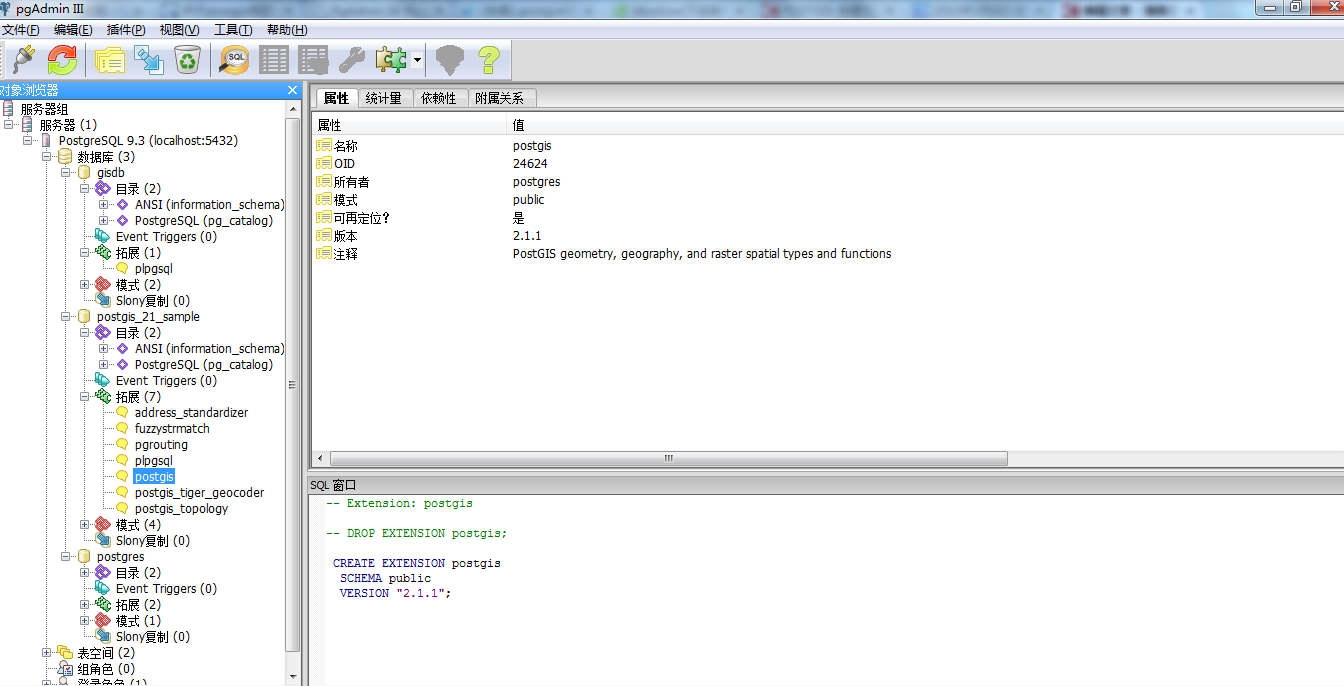
从上面的截图可以清晰的看出自己建立的数据库gisdb和默认的数据库postgis_21_sample有很多不同,其中是因为“拓展”里面的比postgis_21_sample数据库少了一个postgis,所以需要树勇截图中的SQL窗口中显示的SQL语句在自己建立的数据库gisdb上也运行一遍此SQL,建立一下postgis扩展插件plus即可。
CREATE EXTENSION postgis SCHEMA public VERSION “2.1.1”;
通过终端登录数据库后执行“ CREATE EXTENSION postgis SCHEMA public VERSION “2.1.1”;”这句话的时候可能会报出一下错误:
- postgres@ubuntu:~$ psql
- psql (9.2.7)
- Type “help” for help.
- postgres=# CREATE EXTENSION postgis SCHEMA public VERSION “2.1.1”;
- ERROR: could not load library “/usr/local/pgsql/lib/postgis-2.1.so”: /usr/local/pgsql/lib/postgis-2.1.so: undefined symbol: pj_get_spheroid_defn
这个错误分析如下:
1:先执行sudo chown -R postgres /usr/local/pgsql命令,将/usr/local/pgsql/lib 下面的postgis-2.1.so库文件能够给予用户postgres。
2:这个错误可能的原因是在搜索加载库的时候通过LD_LIBRARY_PATH没能找到对应的geos和proj4,所以需要将这两个库文件路径加到LD_LIBRARY_PATH中。
修改LD_LIBRARY_PATH的路径方式,可参见(http://blog.163.com/thinki_cao/blog/static/83944875201302713822395/):
- 方法:
- 该方法可以达到在gnome(即图形界面)中到全局效果,这里不设置LD_LIBRARY_PATH环境变量,而是将链接库的目录添加到/etc/ld.so.conf文件中,
- 每一行放一个路径即可,添加方法也极其简单,将库文件的绝对路径直接写进去就OK了,一行一个。例如:
- /usr/X11R6/lib
- /usr/local/lib
- /opt/lib
- 保存之后在终端中输入:
- sudo ldconfig
- 更新链接库缓存即可
确定完了之后,重新执行如下,即可
- postgres@ubuntu:~$ psql
- psql (9.2.7)
- Type “help” for help.
- postgres=# CREATE EXTENSION postgis SCHEMA public VERSION “2.1.1”;
- CREATE EXTENSION
- postgres=#
如果想详细查看postgis的addgeometrycolumn函数源代码的话则可以到/usr/local/pgsql/share/extension/postgis–2.1.1.sql文件查看。
———-ubuntu 系统对于文件夹/文件的名字很敏感,尤其要注意大小写。
比如在使用shp2pgsql加载“Bnd.shp”文件的时候,如果写成“shp2pgsql bnd”则会加载失败报错“Unable to open bnd.shp or bnd.SHP ……. dbf file (.dbf) can not be opened.”
另外可能会有字符集无法转换的问题:(http://xml.iteye.com/blog/1594363)
- postgres@ubuntu:~/J50F001020$ shp2pgsql Road Road > Road.sql
- Shapefile type: Arc
- Postgis type: MULTILINESTRING[2]
- Unable to convert data value to UTF-8 (iconv reports “无效或不完整的多字节字符或宽字符”). Current encoding is “UTF-8”. Try “LATIN1” (Western European), or one of the values described at http://www.postgresql.org/docs/current/static/multibyte.html.
- postgres@ubuntu:~/J50F001020$
解决的办法如下,改变一下shp2pgsql的参数即可:
- postgres@ubuntu:~/J50F001020$ shp2pgsql -W GBK Road Road > Road.sql
- Shapefile type: Arc
- Postgis type: MULTILINESTRING[2]
- postgres@ubuntu:~/J50F001020$
——————————————————————————————————
——————————————————————————————————
具体如何安装和使用可以参看下方http://francs3.blog.163.com/blog/static/4057672720132295337690/
[版权声明:本文系3SDN原创,在明文注明原文链接的情况下允许转载,否则将追究其法律责任。
1、PostgreSQL源码,笔者撰稿时版本为8.4.0,文件名:postgresql-8.4.0.tar.gz
下载地址:http://www.postgresql.org/ftp/source/v8.4.0/
2、PostGIS源码,当前版本为1.3.6,文件名:postgis-1.3.6.tar.gz
下载地址:http://postgis.refractions.net/download/
3、Geos源码,当前版本为3.1.1,文件名:geos-3.1.1.tar.bz2
下载地址:http://trac.osgeo.org/geos/
4、Proj源码,当前版本为4.6.1,文件名:proj-4.6.1.tar.gz
下载地址:http://trac.osgeo.org/proj/
以Linux的Ubuntu发行版为例,其它发行版类似。
将下载的四个源码复制到同一个文件夹,如/home/spider/source/,用cd命令进入到源码文件夹。
1、编译安装PostgreSQL
创建安装目录,如:
mkdir /usr/local/pgsql
解压:
tar zxf postgresql-8.4.0.tar.gz
进入目录:
cd postgresql-8.4.0
配置:
./configure –prefix=/usr/local/pgsql
编译:
make
安装:
make install
(说明,以下步骤类似,不再添加注释)
2、编译安装Geos
mkdir /usr/local/geos
tar jxf geos-3.1.1.tar.bz2
cd geos-3.1.1
./configure –prefix=/usr/local/geos
make
make install
mkdir /usr/local/proj4
tar zxf proj-4.6.1.tar.gz
cd proj-4.6.1
./configure –prefix=/usr/local/proj4
make
make install
mkdir /usr/local/postgis
tar zxf postgis-1.3.6.tar.gz
cd postgis-1.3.6
./configure –prefix=/usr/local/postgis –with-pgsql=/usr/local/pgsql/bin/pg_config –with-proj=/usr/local/proj4 –with-geos=/usr/local/geos/bin/geos-config
make
make install
(1)创建PostgreSQL的用户,设定密码
adduser postgresp
(2)创建PostgreSQL的数据库目录,修改目录的权限属性
mkdir /usr/local/pgsql/data
chown -R postgres /usr/local/pgsql
(3)以postgres用户登陆
su postgres
(4)初始化数据库集群
/usr/local/pgsql/bin/initdb -D /usr/local/pgsql/data
(5)启动数据库服务器
pg_ctl start -D /usr/local/pgsql/data –l pgsql.log
(6)设置远程可访问数据库
vi /usr/local/pgsql/data/postgresql.conf
把listen_address = ‘localhost’ 改为 listen_address = ‘*’
(vi编辑器简单入门:按ESC切换输入状态和指令状态,按a进入编辑,在指令状态,按“:x”保存退出)
vi /usr/local/pgsql/data/pg_hba.conf
在文件最后加入:
host all all 192.168.1.0/24 password
停止数据库服务
/usr/local/pgsql/bin/pg_ctl stop -D /usr/local/pgsql/data
重新启动数据库
/usr/local/pgsql/bin/pg_ctl start -D /usr/local/pgsql/data –l pgsql.log
(7)创建数据库
切换到postgres用户
su postgres
创建数据库gisdb
/usr/local/pgsql/bin/createdb gisdb
增加plpgsql语言
/usr/local/pgsql/bin/createlang plpgsql gisdb
(8)增加动态链接库的搜索路径
vi /etc/ld.so.conf
在最后添加四行:
/usr/local/lib
/usr/local /proj4/lib
/usr/local /geos/lib
/usr/local /pgsql/lib
运行ldconfig命令,使以上修改生效:
/sbin/ldconfig
(9)导入PostGIS空间支持文件
/usr/local/pgsql/bin/psql -d gisdb -f /usr/local/postgis/share/lwpostgis.sql
/usr/local/pgsql/bin/psql -d gisdb -f /usr/local/postgis/share/spatial_ref_sys.sql
(10)导入Shapefile到数据库
准备好shapefile文件,如shpfile.shp,shpfile.shx,shpfile.dbf并cd在该目录下。
/usr/local/postgis/bin/shp2pgsql shpfile shpfile>shpfile.sql
shp2pgsql命令的参数分别为shapefile的文件名(不含扩展名),表名,输出的sql文件名。
/usr/local/pgsql/bin/psql -d gisdb -f shpfile.sql
可以用QGIS查看刚才添加的shapefile图层。
打开“图层”>>“添加postgis图层”->“新建”>>输入连接名称、localhost或127.0.0.1或服务器名、数据库名、端口号(5432)、用户名(postgres)及密码>>“测试连接”,如果连接成功>>“连接”>>选择表>>“添加”。
#
# chkconfig: 2345 85 15
# description: Starts and stops the PostgreSQL 8.4 database server
if [ -f /etc/rc.d/functions ];
then
. /etc/init.d/functions
fi
{
echo $”Starting PostgreSQL 8.4: “
su – postgres -c “LD_LIBRARY_PATH=/usr/local/pgsql/lib /usr/local/pgsql/bin/pg_ctl -w start -D \”/usr/local/pgsql/data\” -l \”/usr/local/pgsql/data/pg_log/startup.log\””
then
echo “PostgreSQL 8.4 started successfully”
exit 0
else
echo “PostgreSQL 8.4 did not start in a timely fashion, please see /usr/local/pgsql/data/pg_log/startup.log for details”
exit 1
fi
}
{
echo $”Stopping PostgreSQL 8.4: “
su – postgres -c “LD_LIBRARY_PATH=/usr/local/pgsql/lib /usr/local/pgsql/bin/pg_ctl stop -m fast -w -D \”/usr/local/pgsql/data\””
}
case “$1” in
start)
start
;;
stop)
stop
;;
stop
sleep 3
start
;;
condrestart)
if [ -f “/usr/local/pgsql/data/postmaster.pid” ]; then
stop
sleep 3
start
fi
;;
status)
su – postgres -c “LD_LIBRARY_PATH=/usr/local/pgsql/lib /usr/local/pgsql/bin/pg_ctl status -D \”/usr/local/pgsql/data\””
;;
*)
echo $”Usage: /usr/local/pgsql/installer/server/startupcfg.sh {start|stop|restart|condrestart|status}”
exit 1
esac
至此,postgresql将随系统启动自动启动服务守护进程
——————————————————————————————————
——————————————————————————————————
———–pgpool的安装
http://www.pgpool.net/mediawiki/index.php/Downloads(下载pgpool)
http://pgpool.projects.pgfoundry.org/pgpool-II/doc/pgpool-zh_cn.html#platform(用户手册,安装)
http://www.51testing.com/html/28/116228-810268.html
http://blog.chinaunix.net/uid-20368611-id-3153462.html
http://39382728.blog.163.com/blog/static/35360069201191074544546/
http://blog.csdn.net/xtlog/article/details/4219353
http://dz.sdut.edu.cn/blog/subaochen/?p=396(一些模式配置)
http://xmarker.blog.163.com/blog/static/226484057201311269391544/?latestBlog
http://blog.yslin.tw/2011/10/postgresql-pgpool-ii.html
http://francs3.blog.163.com/ (别人整理的一些postgres的学习资料)
http://blog.163.com/digoal@126/blog/static/16387704020141229159715/(postgresql视频教程)
http://blog.yslin.tw/2011/10/postgresql-pgpool-ii.html
http://bbs.pgsqldb.com:8079/client/post_show.php?zt_auto_bh=57489(postgresql中文资料)
———————–在按照文档中配置pgpool.conf的时候需要注意的是其中有些参数的值是“on/off”,所以注意不要写成“true、false”。
——————–启动pgpool :”pgpool -n -d”可能会报出could not open pid file as /var/run/pgpool/pgpool.pid. reason: No such file or directory这个错误,这是因为
/var/run/pgpool/pgpool.pid路径是pgpool的配置文件pgpool.conf中的pid_file_name参数的默认值,需要创建此参数指定的路径(sudo mkdir /var/run/pgpool),并将所创建的文件夹赋予操作pgpoll用户的权限(sudo chown -R postgres /var/run/pgpool),即可。
可能还会报出pool_init_pool_passwd: couldn’t open /usr/local/pgpool/etc/pool_passwd. reason: Permission denied这个错误,这个错误是因为没有配置pcp.conf的用户名和密码,可参见http://pgpool.projects.pgfoundry.org/pgpool-II/doc/pgpool-zh_cn.html#platform
在启动的时候最好将日志输出出来,方便日后观看,而不是只输出吧在控制台:
pgpool -n -d > /tmp/pgpool.log 2>&1 &
-------------安装pgbench
这个是对postgresql进行压力测试的一个工具。源码在postgresql源码安装包的cd ~/下载/postgresql-9.2.7/contrib/pgbench,然后
make
sudo make install
sudo chown -R postgres /usr/local/pgsql (改变权限给postgres用户)
安装玩之后会出现在/usr/local/pgsql/bin的目录中
-------------安装dblink
这个是对postgresql进行压力测试的一个工具。源码在postgresql源码安装包的cd ~/下载/postgresql-9.2.7/contrib/dblink,然后
make
sudo make install
sudo chown -R postgres /usr/local/pgsql (改变权限给postgres用户)
安装玩之后会出现在/usr/local/pgsql/share/extension/的目录中。安装玩dblink之后,如果要使用还需要单独在所使用的数据库中(比如数据库名叫做pgpool的数据库,其端口为5432)运行如下脚本:
psql -f /usr/local/pgsql/share/contrib/dblink.sql -p 5432 pgpool
因为上述所有都是针对postgres用户而言的所以在终端"su - postgres"在postgres用户查看都有哪些数据库:psql --list
-----------------------------碰到如下错误的时候解决方案,因为是在端口不是5432的上面创建数据库失败,所以跟直接createdb ****不一样:
- postgres@ubuntu:/usr/local/pgsql$ createdb -p 5434 ooix
- createdb: could not connect to database template1: could not connect to server: 没有那个文件或目录
- Is the server running locally and accepting
- connections on Unix domain socket "/tmp/.s.PGSQL.7789"?
- postgres@ubuntu:/usr/local/pgsql$
在http://pgpool.projects.pgfoundry.org/pgpool-II/doc/pgpool-zh_cn.html#platform(用户手册,安装)文中描述的配置方案,中需要三个端口来
配置在一个服务器上,(5432,5433,5434),其中5432为安装postgres的时候默认的端口,可以不用再配置(其数据文件在/usr/local/pgsql/data中),而对于
5433和5434来说,则需要另外mkdir两个数据文件,然后使用initdb来进行初始化,然后修改其中的postgresql.conf文件中的listen_address和port的值。具体操作如下:
cd /usr/local/pgsql/
sudo mkdir data1
sudo mkdir data2
sudo chown -R postgres data1
sudo chown -R postgres data2
initdb -D data1
initdb -D data2
sudo vi data1/postgresql.conf========》然后修改listen_address和port的值,怎么修改可以在本篇文章中CTRL+F搜索"postgresql.conf",参见即可。端口改为5433,listen_address改为"*"。
sudo vi data2/postgresql.conf========》然后修改listen_address和port的值,怎么修改可以在本篇文章中CTRL+F搜索"postgresql.conf",参见即可。端口改为5434,listen_address改为"*"。
这是再运行createdb -p 5433 oomxp 就没问题了;
这是再运行createdb -p 5434 oomxp 就没问题了;
- postgres@ubuntu:/usr/local/pgsql$ psql -p 5434 --list
运行上面这句,即可查看5434端口上的所有数据库了。
-------------------查看pgpool的节点数量和状态
psql -p 9999
show pool_nodes
- postgres=# show pool_nodes;
- node_id | hostname | port | status | lb_weight | role
- ---------+-----------+------+--------+-----------+--------
- 0 | localhost | 5432 | 2 | 0.333333 | master
- 1 | localhost | 5433 | 2 | 0.333333 | slave
- 2 | localhost | 5434 | 2 | 0.333333 | slave
"show"这些命令参数可参见http://pgpool.projects.pgfoundry.org/pgpool-II/doc/pgpool-zh_cn.html#platform(用户手册,安装),在其中CTRL+F搜索“show”关键字,即可。
其中的status的含义如下:
- Status 由数字 [0 - 3]来表示。
- 0 - 该状态仅仅用于初始化,PCP从不显示它。
- 1 - 节点已启动,还没有连接。
- 2 - 节点已启动,连接被缓冲。
- 3 - 节点已关闭。
以下是pgpool.conf的大体配置:
- # - System DB info -
- system_db_hostname = 'localhost'
- # (change requires restart)
- system_db_port = 5432
- # (change requires restart)
- system_db_dbname = 'pgpool'
- # (change requires restart)
- system_db_schema = 'pgpool_catalog'
- # (change requires restart)
- system_db_user = 'pgpool'
- # (change requires restart)
- system_db_password = ''
- # (change requires restart)
- backend_hostname0 = 'localhost'
- backend_port0 = 5432
- backend_weight0 = 1
- backend_data_directory0 = '/usr/local/pgsql/data'
- backend_flag0 = 'ALLOW_TO_FAILOVER'
- backend_hostname1 = 'localhost'
- backend_port1 = 5433
- backend_weight1 = 1
- backend_data_directory1 = '/usr/local/pgsql/data1'
- backend_flag1 = 'ALLOW_TO_FAILOVER'
- backend_hostname2 = 'localhost'
- backend_port2 = 5434
- backend_weight2 = 1
- backend_data_directory2 = '/usr/local/pgsql/data2'
- backend_flag2 = 'ALLOW_TO_FAILOVER'
- parallel_mode = on
- load_balance_mode = on
-------------------------在做完上面这些之后,发现在使用createdb -p 9999 aaaabbbcc的时候,只能在端口哦号为5432的上面创建成功,最后才发现原来是自己在
配置文件pgpool.conf文件中将parallel_mode这个参数给忘记设置了。
转载自:https://blog.csdn.net/bielidefeng/article/details/27656031


